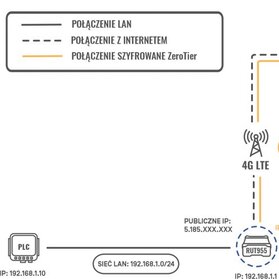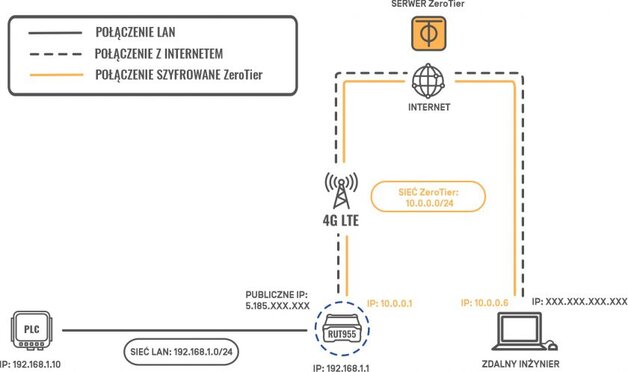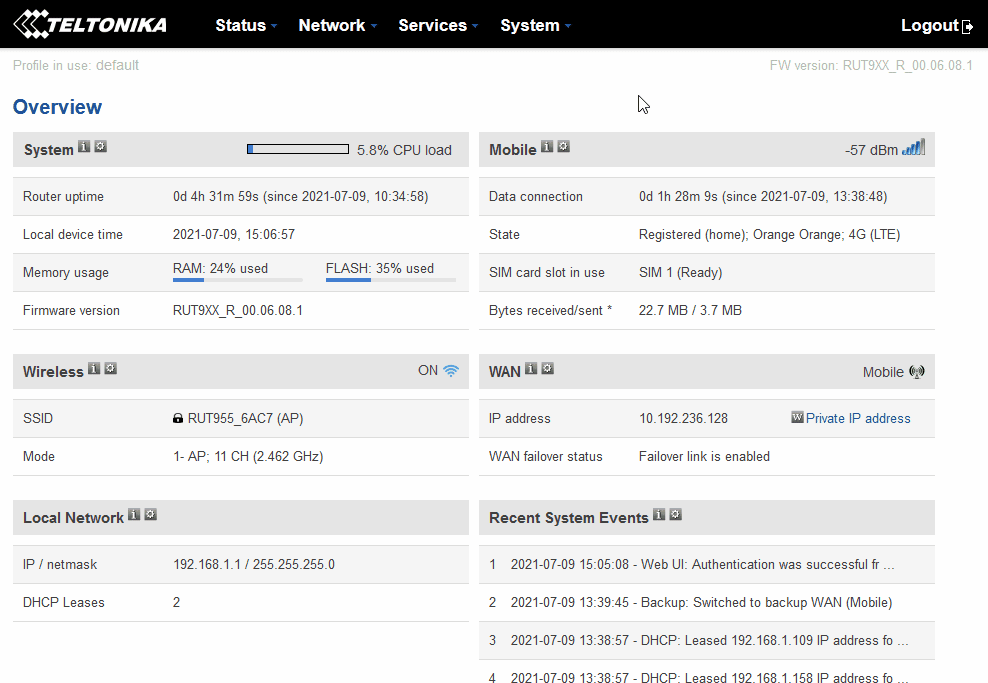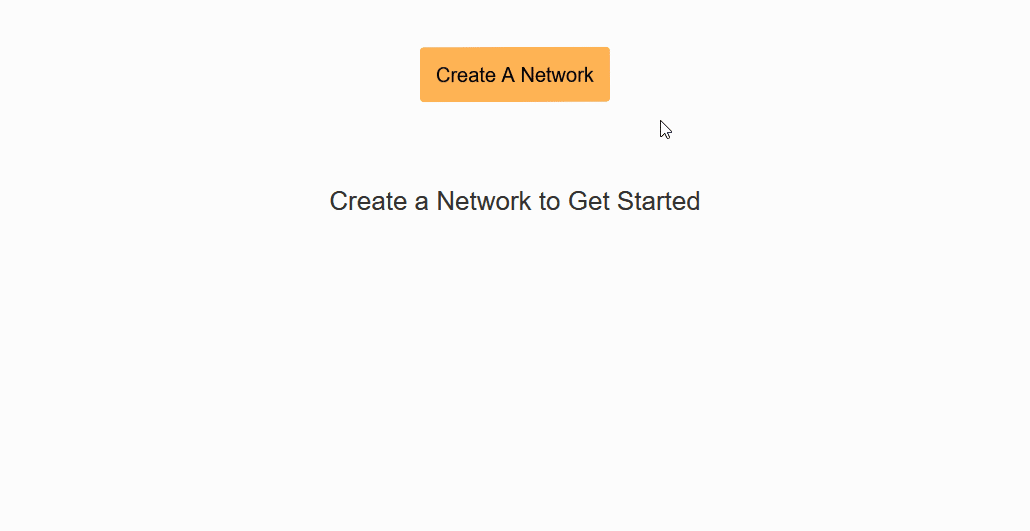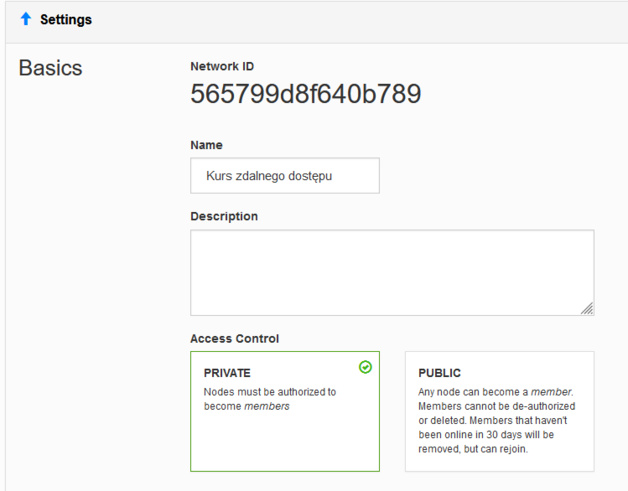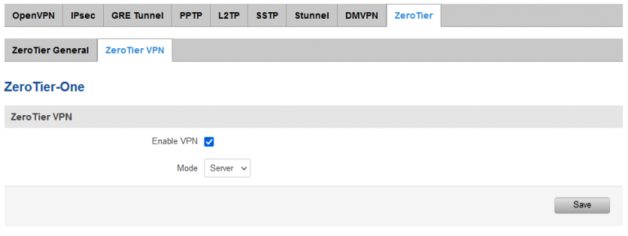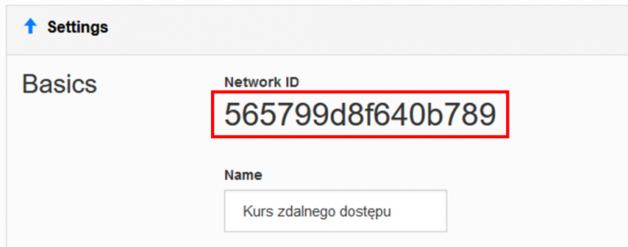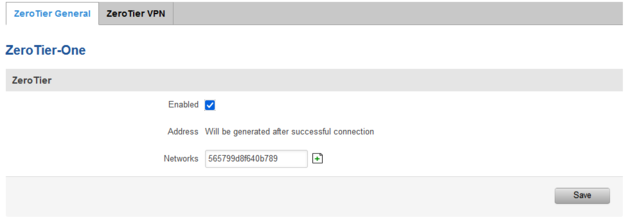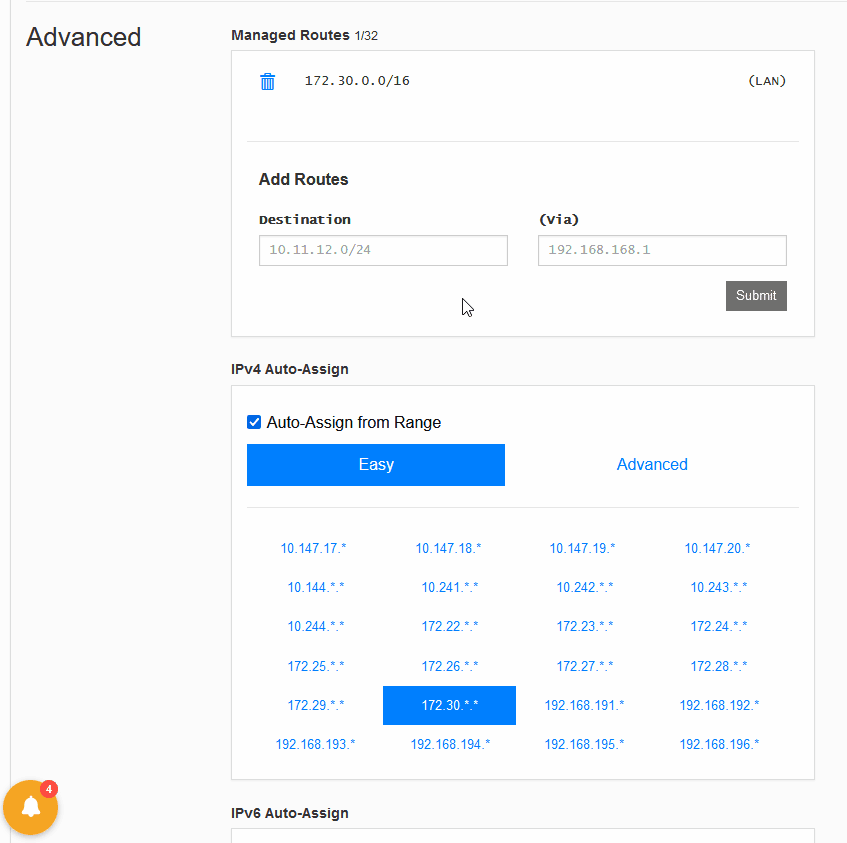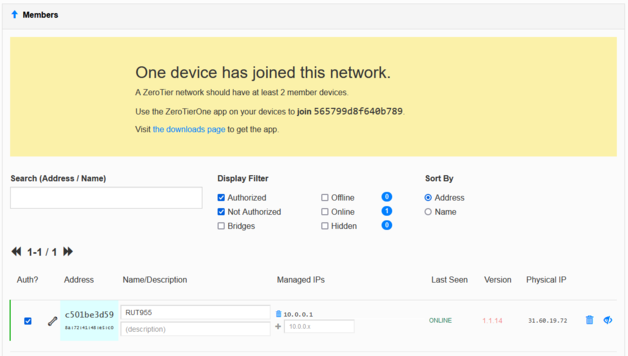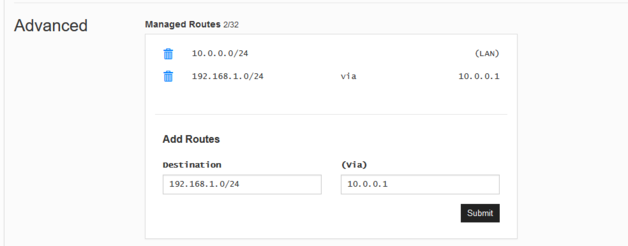Zdalny dostęp w celu programowania sterownika PLC bez publicznego IP, na przykładzie Teltonika RUT955 + Horner XL4e + ZeroTier. Kurs zdalnego dostępu do maszyn i stanowisk produkcyjnych odc.3
Z tego artykułu dowiesz się:
- jak uzyskać zdalny dostęp do sterownika PLC (oraz innych urządzeń!) bez publicznego adresu IP,
- jak poprawnie skonfigurować sterownik PLC, aby umożliwić zdalne połączenie,
- jakie są najczęściej popełniane błędy i jak się ich ustrzec
Słownik pojęć
- WebUI (Web User Interface) – przeglądarkowy interfejs użytkownika; podstawowa metoda konfiguracji routera Teltonika RUT955,
- ZeroTier – pozwala zestawić bezpieczne, szyfrowane połączenie „end-to-end” dowolnych urządzeń z dostępem do Internetu.
Kurs zdalnego dostępu do maszyn i stanowisk produkcyjnych dla automatyków od podstaw
- 1. Podstawowa konfiguracja routera dla sieci przemysłowej – dostęp do Internetu, publiczny IP, LAN, WiFi, resetowanie routera, DDNS| Kurs zdalnego dostępu do maszyn i stanowisk produkcyjnych odc.1
- 2. Zdalny dostęp w celu programowania sterownika, na przykładzie Teltonika RUT955 + Horner XL4e + OpenVPN | Kurs zdalnego dostępu do maszyn i stanowisk produkcyjnych odc.2
- 3. Zdalny dostęp w celu programowania sterownika bez publicznego IP, na przykładzie Teltonika RUT955 + Horner XL4e + ZeroTier | Kurs zdalnego dostępu do maszyn i stanowisk produkcyjnych odc.3
- 4. Tworzenie przemysłowej sieci OpenVPN stworzonej z trzech zdalnych punktów. Jak przypisać statyczny adres IP w sieci OpenVPN | Kurs zdalnego dostępu do maszyn i stanowisk produkcyjnych odc.4
- 5. Konwersja Modbus RTU i Modbus TCP w routerach przemysłowych | Kurs zdalnego dostępu do maszyn i stanowisk produkcyjnych odc.5
- 6. Alarmowanie SMS w routerach przemysłowych| Kurs zdalnego dostępu do maszyn i stanowisk produkcyjnych odc.6
- 7. Konwersja Modbus TCP/MQTT w routerach przemysłowych | Kurs zdalnego dostępu do maszyn i stanowisk produkcyjnych odc.7
- 8. „Troubleshooting” – sposoby szukania błędów w konfiguracji routerów przemysłowych | Kurs zdalnego dostępu do maszyn i stanowisk produkcyjnych odc.8
W poprzednim odcinku dowiedziałeś/aś się, jak wykonać zdalne połączenie do sterownika PLC, za pomocą OpenVPN. Jednak często będziesz mieć do czynienia z sytuacjami, w których router nie ma możliwości uzyskania publicznego IP, np. kiedy to użytkownik końcowy zapewnia dostęp do Internetu lub gdy (w bardzo prostych aplikacjach) karta SIM z publicznym IP nie jest uzasadniona finansowo.
W takich przypadkach konieczne będzie skorzystanie z oferty usługodawców, którzy umożliwiają użytkownikom zestawienie szyfrowanego tunelu. W tej sytuacji do połączenia posłuży ZeroTier, ponieważ każdy przemysłowy router i gateway Teltonika, jest z nim kompatybilny.
W tym odcinku po raz kolejny, jako jeden z wielu przykładów zastosowania, posłuży nam zdalny dostęp w celu programowania sterownika PLC. Równocześnie, konfiguracja umożliwi też zdalne połączenie z większością innych urządzeń IP (panel HMI, system SCADA, przemiennik częstotliwości, kamera, maszyna itp.).
Przedstawiona w tej części naszego kursu, przykładowa konfiguracja, będzie oparta o sterownik PLC Horner z serii XL4e oraz przemysłowy router Teltonika RUT955.
Szacowany czas konfiguracji: ~30-60 min.
Instalacja pakietu ZeroTier na routerze Teltonika RUT955
Po wstępnej konfiguracji routera (odc. 1 kursu) powinien on mieć dostęp do Internetu. Drugim krokiem będzie instalacja ZeroTier na routerze Teltonika RUT955.
Aby tego dokonać, przejdź do zakładki System > Package Manager. Wyszukaj pakiet ZeroTier i zainstaluj przyciskiem Install.
Tworzenie sieci ZeroTier
Na początek załóż konto ZeroTier: https://my.zerotier.com/login.
Po zalogowaniu się do serwisu, stwórz nową sieć na https://my.zerotier.com/network, a następnie przejdź do konfiguracji, klikając w jej pole.
Dla łatwiejszego rozróżnienia pomiędzy sieciami, możesz zmienić nazwę sieci w polu Name. W celu zachowania cyberbezpieczeństwa, pozostaw sieć w trybie PRIVATE.
Konfiguracja routera Teltonika RUT955
Konfigurację zacznij od znalezienia zakładki Services > VPN > ZeroTier > ZeroTier VPN. Zaznacz opcję Enable VPN, w trybie Server. Zapisz konfigurację przyciskiem Save.
W kolejnym kroku skopiuj Network ID ze strony zarządzania siecią ZeroTier.
Na koniec przejdź do zakładki Services > VPN > ZeroTier > ZeroTier General. Zaznacz opcję Enabled. W polu Networks wklej Network ID i zapisz konfigurację przyciskiem Save.
Konfiguracja sieci ZeroTier
Przejdź do segmentu Advanced. W polu Destination dodaj ścieżkę 10.0.0.0/24 (w ten sposób zdefiniujesz adresację w sieci VPN na 10.0.0.1 – 10.0.0.254). Pole (via) pozostaw puste. Zatwierdź zmiany przyciskiem Submit.
Następnie w segmencie IPv4 Auto-Assign przejdź do zakładki Advanced. W pole Range Start wpisz 10.0.0.2, a w pole Range End 10.0.0.254 (dzięki temu sieć będzie automatycznie przydzielała urządzeniom adresy z podanego zakresu).
Dla obu powyższych opcji usuń ustawienia domyślne.
Autoryzacja członków sieci ZeroTier
Każdy z członków prywatnej sieci ZeroTier, przy pierwszym połączeniu, musi zostać zatwierdzony przez administratora.
W celu autoryzacji, w panelu sieci ZeroTier, przejdź do segmentu Members. Zobaczysz wszystkie urządzenia, które próbują połączyć się do sieci. Upewnij się, że ID połączonego urządzenia, to urządzenie, któremu chcesz umożliwić dostęp do sieci.
Zatwierdź urządzenie w polu Auth? i nadaj mu nazwę. W przypadku routera Teltonika RUT955 możesz zmienić adres IP urządzenia, aby ułatwić konfigurację przekierowania ruchu w tunelu VPN.
Przekierowanie ruchu przez tunel VPN
Dotychczasowa konfiguracja pozwoli kolejnym użytkownikom na zdalny dostęp do routera Teltonika RUT955, za pomocą przydzielonego adresu IP 10.0.0.1. Aby mieć dostęp również do całej sieci LAN routera, należy dodać odpowiednią trasę w konfiguracji sieci ZeroTier.
Aby to zrobić, przejdź do obszaru Managed Routes. W pole Destination wpisz 192.168.1.0/24 (sieć LAN RUT955). W pole (via) wpisz 10.0.0.1 (dla sieci ZeroTier jest to informacja, że sieć LAN routera znajduje się za przydzielonym adresem 10.0.0.1). Zatwierdź zmiany przyciskiem Submit.
Konfiguracja sterownika PLC Horner XL4e
Aby skonfigurować sterownik PLC Horner XL4e, przejdź do menu systemowego, za pomocą przycisku funkcyjnego SYS. Wybierz zakładkę Set Networks > LAN Settings. Ustaw adres IP zgodny z podsiecią i maską routera Teltonika RUT955. Dla naszego przykładu będą to:
IP: 192.168.1.10
NetM: 255.255.255.0
GatWy: 192.168.1.1 (adres IP routera Teltonika RUT955).
Zobacz pełną wersję artykułu na Poradnik Automatyka.
Zainteresował Cię artykuł i chcesz poznać więcej wartościowych treści?
Sprawdź Poradnik Automatyka!
www.astor.com.pl
source: ASTOR
Keywords
ASTOR, automatyka, horner, plc, Poradnik Automatyka, programowanie, Programowanie PLC, sterowanie